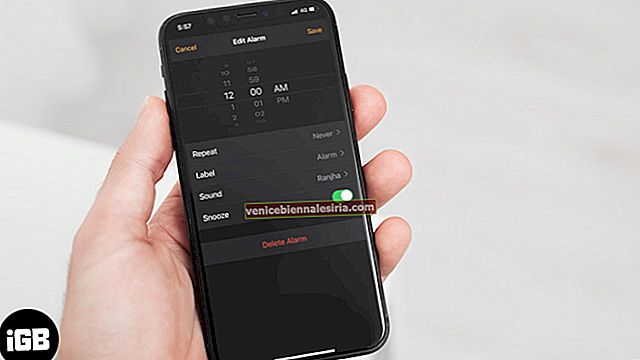Apple предоставляет всего 5 ГБ бесплатного хранилища iCloud. Многие встроенные и сторонние приложения сохраняют в нем данные. И, кроме того, если вы включили резервное копирование iCloud для своих устройств iOS, скорее всего, оно быстро заполнится. Конечно, вы можете обновить тарифный план хранилища iCloud. Но если вы не хотите платить больше, это руководство поможет вам удалить резервную копию iCloud, чтобы освободить хранилище.
- Что такое резервное копирование iCloud и почему его следует удалять?
- Как удалить резервную копию iCloud на iPhone и iPad
- Как удалить резервную копию iCloud на Mac
- Как удалить резервную копию iCloud с компьютера
Что такое резервное копирование iCloud и почему его следует удалять?
Резервные копии необходимы, поскольку в них есть все необходимые данные, включая настройки специальных возможностей, сообщения, данные о работоспособности, конфигурацию HomeKit, данные приложений, файлы и многое другое. Итак, если вы переключитесь на новый iPhone или перезагрузите существующий, вы можете восстановить его из резервной копии, и все будет так же.
Поэтому вам следует удалять iCloud Backup только в редких случаях, когда вам абсолютно необходимо свободное пространство iCloud или вы больше не используете конкретное устройство.
Кроме того, когда вы удаляете резервную копию iPhone или iPad, все будущие резервные копии iCloud для этого конкретного устройства отключаются. Но вы всегда можете вернуться к настройкам и при необходимости снова включить их вручную.
Как удалить резервную копию iCloud на iPhone и iPad
Шаг 1. Откройте приложение «Настройки» на своем iPhone или iPad.
Шаг 2. Нажмите на свою визитку.
Шаг 3. Теперь нажмите на iCloud.

Шаг 4. Нажмите Управление хранилищем → Резервные копии (на каждом устройстве iOS есть только одна резервная копия iCloud.)
Шаг 5. Теперь нажмите на имя устройства.

Шаг 6. Теперь нажмите « Удалить резервную копию» → Нажмите « Выключить и удалить».

Как удалить резервную копию iCloud на Mac
Шаг 1. Щелкните логотип Apple, а затем « Системные настройки».

Шаг 2. Щелкните Apple ID.

Шаг 3. Щелкните " Управление".

Шаг 4. Щелкните Резервные копии на левой боковой панели.

Шаг 5. Выберите устройство и нажмите на крошечный значок «минус».

Шаг 6. Щелкните Удалить для подтверждения.

Как удалить резервную копию iCloud с компьютера
Для ПК с Windows этот метод немного отличается. Прежде чем начать, на вашем компьютере должно быть установлено приложение iCloud для Windows. Вы можете загрузить его из Microsoft Store на свой ПК с Windows 10 или из Apple для Windows 7 и 8.
Шаг 1. Справа от панели задач откройте приложение iCloud.
Шаг 2. Нажмите Открыть настройки iCloud.
Шаг 3. Нажмите Хранилище в правом нижнем углу.
Шаг 4. На левой панели нажмите Резервные копии.
Шаг 5. Выберите устройство, нажмите « Удалить» и нажмите еще раз для подтверждения.
Вот и все, ребята!
Подождите…
Итак, это были три метода удаления старых резервных копий iCloud и свободного места. Есть ли у вас какие-нибудь мысли по этому поводу? Если да, вы можете расстрелять их в комментариях ниже. Вы также можете задать вопрос или сделать предложение.
Читать дальше:
- Ошибка резервного копирования iCloud на iPhone или iPad? Как это исправить!



![Как удалить учетную запись Instagram на iPhone [2021]](https://pic.venicebiennalesiria.com/wp-content/uploads/blog/924/VI0Y8GEOESpic.jpg)